Alla Office 2016 för Mac-användare har fått en uppdatering till den nya versionen ”16.xx”. Dessa versioner innehåller avancerade nya funktioner, men vissa befintliga tillägg från tredje part kan ha kompatibilitetsproblem med den nya versionen. Om du stöter på det här problemet kan du kontakta utgivaren av tredjepartstillägget för att ta reda på om det finns en uppdatering tillgänglig.
Om du stöter på problem när du har uppdaterat till 16.xx-versionerna av Office kan du följa anvisningarna nedan och återgå till de äldre 15.xx-versionerna.
Återgå från 16.xx- till 15.xx-versioner
Bekräfta din version
-
Öppna valfri Office-app, exempelvis Word.
-
I den översta menyn klickar du på Word > om Word.
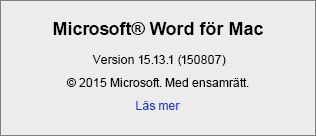
-
I dialogrutan som öppnas visas ett versionsnummer. Det börjar antingen med 15 eller med 16.
Ta bort 16.xx Office-program
Om du kör en 16.xx-version och vill återgå till 15.xx följer du de här stegen:
-
Stäng av alla Office 2016 för Mac-program.
-
Öppna Sökare > Program.
-
Bläddra nedåt och högerklicka på + Flytta till papperskorgen för de program som du vill ta bort.
Om du till exempel vill återgå till alla Office-program, tar du bort allihop. Om du bara vill återgå till Word tar du bort Word.
-
Microsoft Word
-
Microsoft Excel
-
Microsoft PowerPoint
-
Microsoft Outlook – Om du vill återgå till en 15.xx-version av Outlook, måste du dessutom ta bort din Outlook-profil. Då tas även postlådedata som lagras på datorn bort. Om du är Microsoft 365-, Outlook.com- eller Exchange-postlådeanvändare kan du synkronisera dina data igen när konfigurationen av din Outlook-profil är klar och programmet har installerats på nytt.
Gå till Bibliotek > Gruppbehållare > UBF8T346G9.Office > Outlook > Outlook 15-profiler. Ta bort mappen ”Huvudprofil” och allt innehåll i den.
Obs!: Om du använder en POP/IMAP-server ska du se till att exportera postlådan innan du tar bort din profil. Det gör du genom att öppna Outlook och gå till Arkiv > Exportera och sedan följa stegen ovan.
-
Microsoft OneNote
-
Installera den senaste 15.xx-versionen av Office för Mac 2016
-
I Safari laddar du på nytt ned Office-appen eller -apparna som du tog bort. Ladda ned den senaste produktionsklara versionen 15.xx av appen eller apparna via länkarna nedan.
Ladda ned
Beskrivning
Använd det här alternativet om du har tagit bort alla Office-program.
Använd det här alternativet om du har tagit bort Word.
Använd det här alternativet om du har tagit bort Excel.
Använd det här alternativet om du har tagit bort PowerPoint.
Använd det här alternativet om du har tagit bort Outlook.
Använd det här alternativet om du har tagit bort OneNote.
-
När nedladdningen av paketet är klar öppnar du det för att starta installationen.
-
När installationen är färdig startar du varje Office-program som du ominstallerat och kontrollerar att en ”15.xx”-version används. Det ser du i rutan Om. Om du installerade Outlook på nytt, måste du också konfigurera en ny profil eller importera dina tidigare data.
Kända problem
-
När du har installerat om Office 15.xx-programmen kan du få felmeddelanden när du startar Word, Excel och PowerPoint. Det betyder inte att apparna har installerats felaktigt.
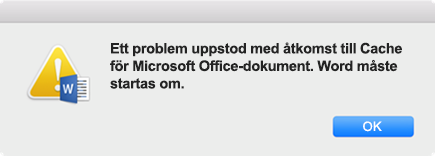
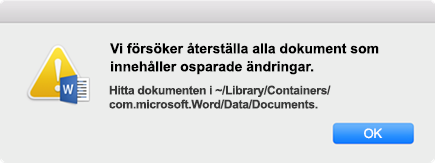
-
När du rensar Office-dokumentcachen kan appen sluta att fungera i mer än 2 minuter med det här meddelandet på skärmen:
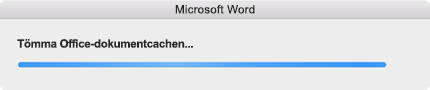
I det här fallet trycker du på knappen Alternativ > högerklickar på Office-programmet i dockan > Tvångsavsluta. Starta sedan om Office-programmet. Nu bör det starta som vanligt.
-
Eventuellt visas ytterligare uppmaningar om att ange ditt användarnamn och lösenord om du kör både 15.xx- och 16.xx-program samtidigt (t.ex. Word 16.9 och Outlook 15.41). För allra bästa upplevelse bör du installera samma version av Word, Excel, PowerPoint, Outlook och OneNote.
Se även
Gå tillbaka till Office 2016 för Mac efter uppgradering till Office 2019 för Mac











